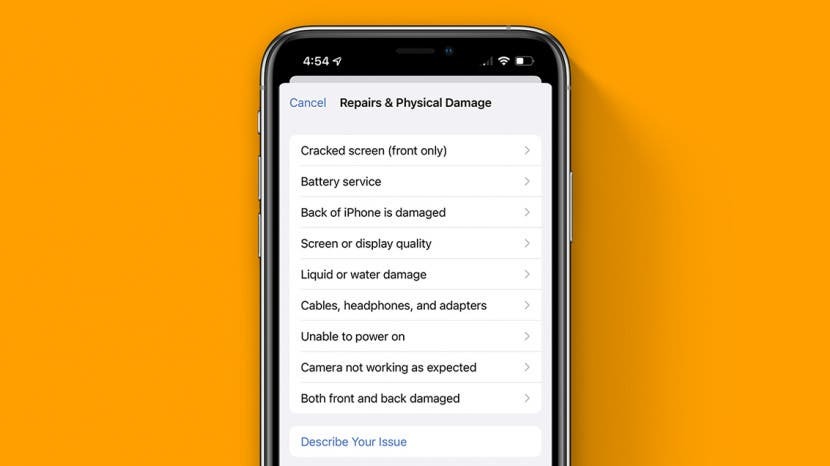
Kui teie iPhone'i või iPadi puuteekraan ei tööta, võib see teile igasuguseid probleeme tekitada. Õnneks on puuteekraani taastamiseks mõned asjad, mis teie elu ja seadet minimaalselt häirivad. Kui ükski neist ei tööta või kui teie seade ei reageeri puutele ilma isegi juhusliku ühenduseta, võib see olla riistvaraprobleem. kuid enne selle valiku juurde asumist vaatame kõike, mida proovida, kui teie iPad või iPhone ei reageeri puudutusele.
Kuidas parandada iPhone'i puuteekraani, mis ei reageeri
Kui teie puuteekraan teie iPhone'is või iPadis ei tööta, võib see teie seadme kasutamise peatada ja tekitada paanikat igas Apple'i seadme kasutajas. Kuigi alati on võimalus, et tegemist on riistvaraprobleemiga, võite proovida selle ise uuesti tööle panna mitmel viisil. Siin on, mida teha, kui teie iPhone'i puuteekraan ei tööta. Rohkemate kiirete seadmete parandamise ideede saamiseks vaadake meie Päeva tipphetk.
Taaskäivitage seade
See on esimene samm peaaegu igas tehnilises tõrkeotsingu protsessis, kuid see on tingitud sellest, et see kipub töötama. Kui teie süsteemis esineb tõrkeid ja see takistab teie iPhone'il või iPadil teie puutekäskudele reageerimast,
seadme taaskäivitamine võib selle väga hästi parandada.Seotud: Kuidas teada saada, kas keegi on teie numbri iPhone'is blokeerinud
Ühendage tarvikud välgupordist lahti
Kui teie seade on vooluvõrku ühendatud või selle välgupordis on lisaseadmeid, katkestage ühendus. See ei ole väga levinud, kuid mõnikord võivad Lightning-pordi kaudu ühendatud seadmed puuteekraaniga sassi ajada; nii et kui puuteekraan lakkas töötamast teie iPhone'is või iPadis, kui midagi on ühendatud, eemaldage see.
Võtke kindad käest
Isegi kindad, mis tõotavad olla puuteekraaniga ühilduvad, võivad seadme kasutamisel probleeme tekitada. Kui kannate kindaid või midagi muud, mis katab teie käsi, võtke need käest ja vaadake, kas see lahendab probleemi.
Puhastage ekraan
Ekraanil olev mustus või praht võib puuteekraani signaale segada ja põhjustada probleeme, kui proovite seda kasutada. Kui teie puuteekraan ei tööta, puhastage ekraan ja veenduge, et see kuivaks täielikult, enne kui proovite uuesti puuteekraani kasutada.
Jahutage või soojendage
Sõltuvalt teie seadme või ekraani tüübist võib kuumus mõjutada teie puuteekraani reageerimisvõimet. Kui jätsite telefoni kuuma autosse ja nüüd puuteekraan ei tööta, laske sellel jahtuda ja vaadake, kas see lahendab probleemi. Kui teie käed on mõnikord liiga külmad, ei registreeri puuteekraan teie puudutust.
Värskendage oma iPhone'i
Kui teie iPhone'i puuteekraan ei tööta tarkvara tõrke tõttu ja selle taaskäivitamine ei aita, proovige seadet värskendada, kui värskendus on saadaval. Mõnikord on uue operatsioonisüsteemiga kaasas vead ja järgnevad värskendused lahendavad need.
Eemaldage ekraanikaitse ja ümbris
Ekraanikaitse eemaldamine on üsna suur samm, kuna need on kallid ja neid on pärast eemaldamist praktiliselt võimatu tagasi panna. Nii et kui jõuate selle sammuni, veenduge, et muud valikud ei töötaks või et teil oleks vähemalt täiendav ekraanikaitse, mida te ei pahanda ära kasutama. Kui teie ekraanikaitse on liiga paks või muul viisil puuteekraaniga kokkusobimatu, võib see põhjustada probleeme. Siiski on ebatõenäoline, et ühel päeval võib teie ekraanikaitse ootamatult probleeme tekitada ja tõenäolisemalt ilmub see kohe pärast selle peale panemist. Siiski, isegi kui teil on see juba mõnda aega olnud, tasub tõesti ummikusse sattudes õhku tõusta ja proovida aru saada, miks teie iPhone'i puuteekraan ei tööta. Teie ümbris võib häirida ka puuteekraani tööd, nii et proovige ka see eemaldada ja vaadake, kas midagi laheneb.
Lähtestage oma iPhone'i tehaseseaded
Kui see probleem lihtsalt ei lahene, võib olla aeg seda teha lähtestage oma iPhone tehaseseadetele. See lähtestab teie iPhone'i algsätetele, kusjuures kõik sellesse tehtud muudatused on kadunud. Kui teie probleemi põhjustab mõni viga või tarkvaraprobleem, võib see probleemi lahendada. See aga kustutab kõik, mille olete oma iPhone'i salvestanud, seega tehke seda kindlasti varundage esmalt oma iPhone, kui see üldse võimalik on.
Võtke ühendust Apple'i toega
Kui ükski neist ei tööta, võib teil olla riistvaraprobleem. Võtke ühendust Apple'i toega et näha, millised on järgmised sammud ja millised on teie remondi- või asendamisvõimalused.